Windows10 Docker3.0 Hyper-V安装lnmp环境
Windows10 Docker3.0 Hyper-V安装lnmp环境
Docker安装
系统要求
- Windows 10 64位:专业版,企业版或教育版(内部版本16299或更高版本)。

如果不是以上版本 MSDN下载链接
- 对于Windows 10 Home,请参阅在Windows Home上安装Docker Desktop。
- 必须启用Hyper-V和Containers Windows功能。
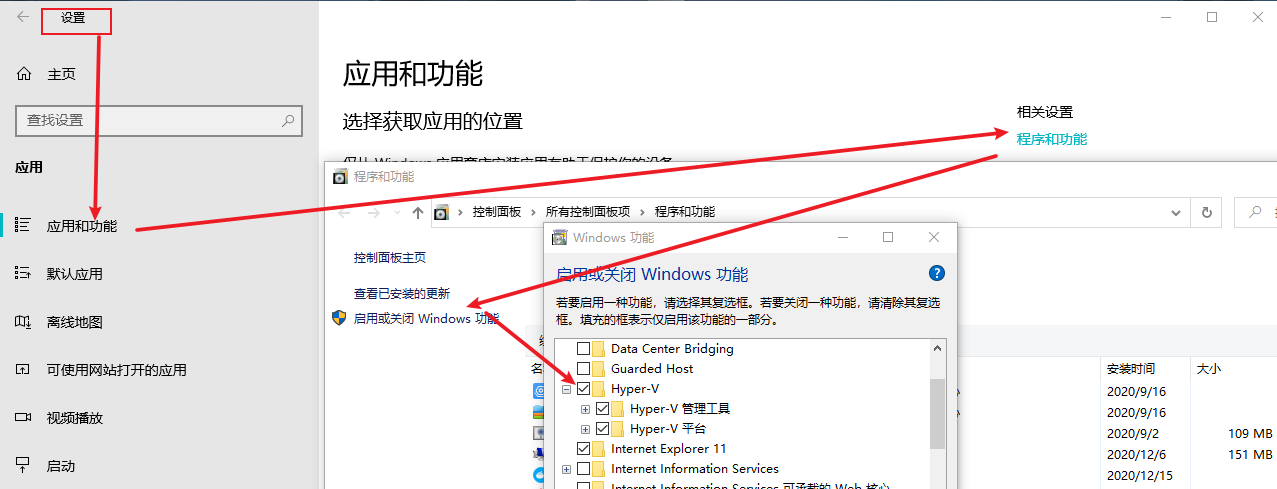
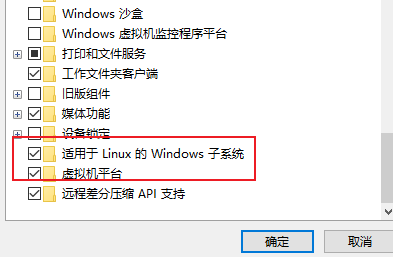
- 要在Windows 10上成功运行Client Hyper-V,需要满足以下硬件先决条件:
- 具有二级地址转换(SLAT)的64位处理器4GB系统内存必须在BIOS设置中启用BIOS级硬件虚拟化支持。有关更多信息,请参见 虚拟化。
- 查看是否开启虚拟化
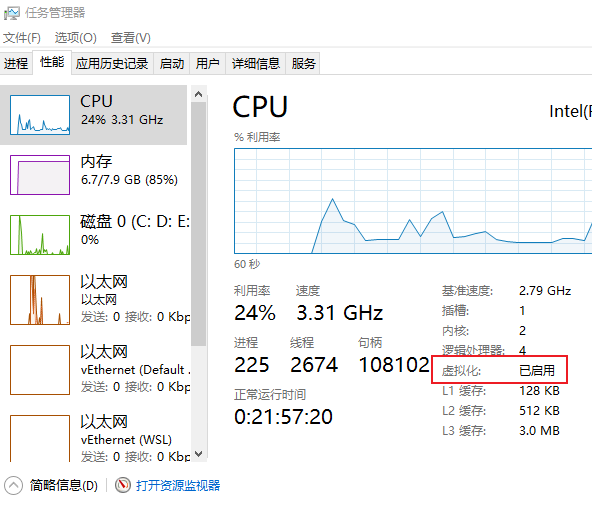
注意: Docker在Windows上基于Microsoft对Windows 10操作系统的支持生命周期支持Docker Desktop。有关更多信息,请参见Windows生命周期概况。
- 安装就是傻瓜操作 Docker Desktop for Windows下载
Docker设置
-
Docker 镜像加速
对于使用 Windows 10 的系统,在系统右下角托盘 Docker 图标内右键菜单选择 Settings,打开配置窗口后左侧导航菜单选择 Daemon。在 Registrymirrors 一栏中填写加速器地址 ,之后点击 Apply 保存后 Docker 就会重启并应用配置的镜像地址了。
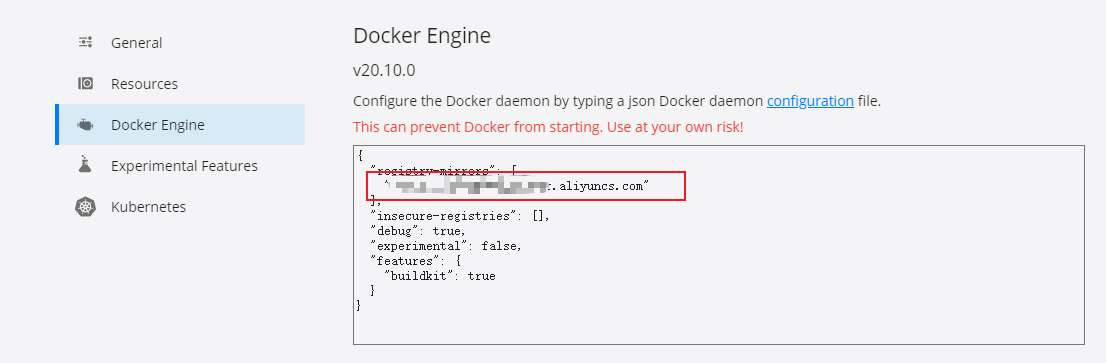
-
文件共享设置
文件共享设置十分重要等下项目映射文件会报权限错误
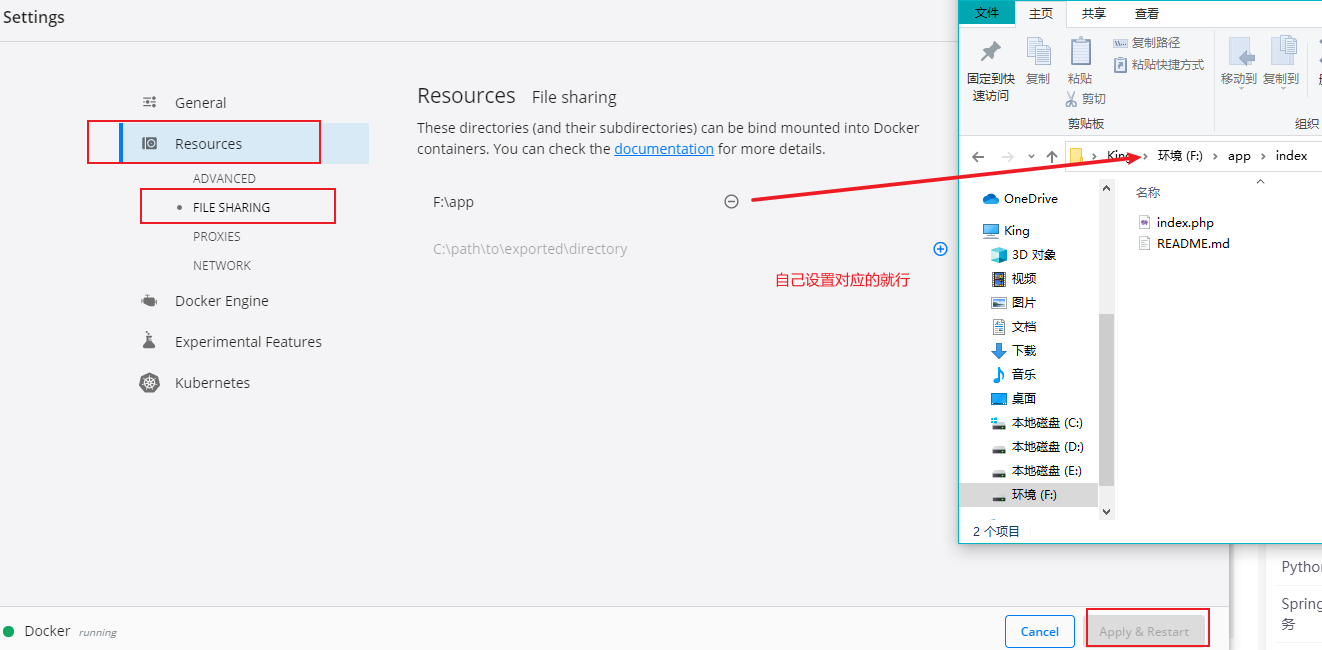
- Docker3.0(发行说明)默认使用WSl2 Use the WSL 2 based engine需要关闭
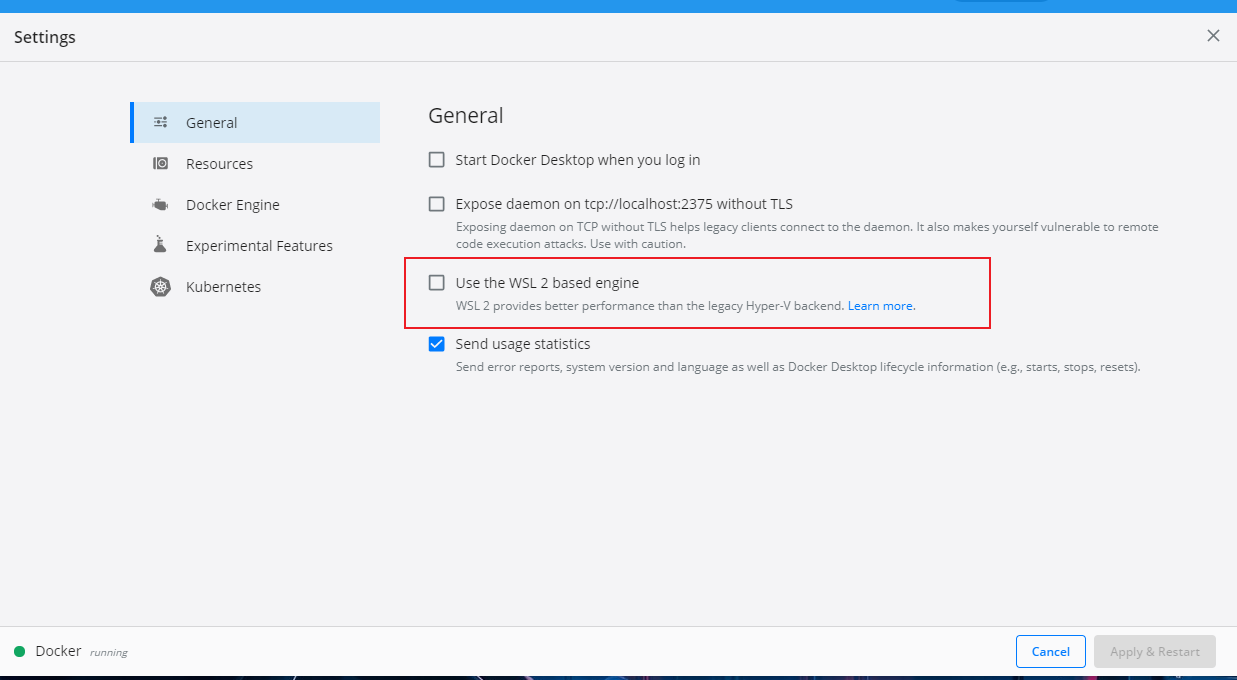
-
Advanced菜单如果没有出来就需要把Use the WSL 2 based engine关闭如上图,设置资源如图下(自己设置资源)
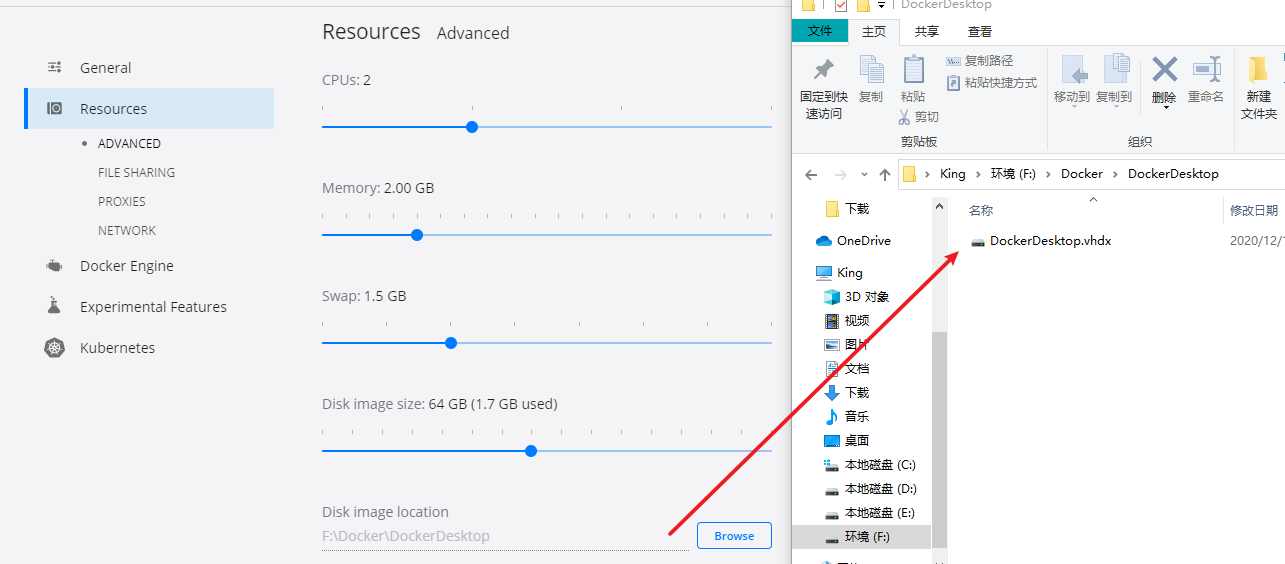
-
开始->windows 管理工具 ->Hyper-V管理->Hyper-V设置 -> 虚拟硬盘(自己选择盘符)
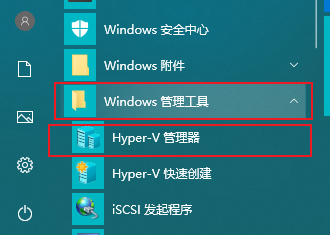

- 测试Docker是否正常运行
CMD或者PowerShell输入
docker version
显示如下即docker安装和设置成功
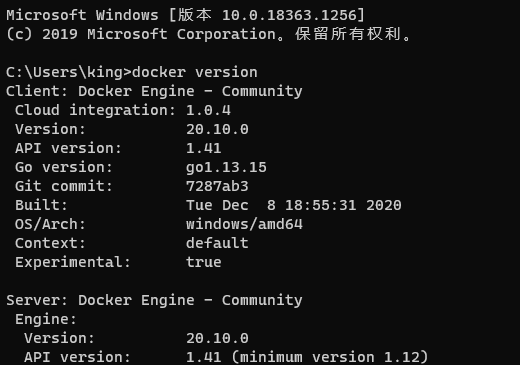
下载并且安装镜像
创建项目文件夹,放在刚才资源共享设置下(Docker设置 -> 文件共享设置)
推荐三个镜像下载 网易 DaoCloud(个人推荐) Docker官方
Mysql下载
版本自选 docker search mysql
在 PowerShell或者CMD 输入命令:
docker pull mysql:5.6
等待下载完成
设置MySQL密码 并且启动容器
docker run -d -p 3306:3306 -e MYSQL_ROOT_PASSWORD=你要设置的mysql密码 --name mysql56 mysql:5.6
-d 让容器在后台运行
-p 添加宿主机到容器的端口映射(宿主机端口:容器端口)
-e 设置环境变量,这里是设置mysql的root用户的密码
–name 容器的名字
其他命令参考Docker命令大全|菜鸟教程
可以连Navicat或者进入MySQL容器测试 Docker上也会显示MySQL
PHP下载
版本自选 docker search php
docker pull php:5.6-fpm
启动容器并且与MySQL建立联系
docker run -d -p 9000:9000 --link mysql56:mysql --name php56 php:5.6-fpm
-d 让容器在后台运行
-p 添加宿主机到容器的端口映射(宿主机端口:容器端口)
--link 与另外一个容器建立起联系
–name 容器的名字
扩展直接进入容器设置
nginx下载
版本自选 docker search nginx
docker pull nginx:1.10.3
启动容器与php建立联系并且目录映射
docker run -d -p 80:80 -v F:/app:/var/www/html --link php56:phpfpm --name nginx110 nginx:1.10.3
-d 让容器在后台运行
-v 添加目录映射(这里的宿主路径一定要与php的一致)
-p 添加宿主机到容器的端口映射(宿主机端口:容器端口)
--link 与另外一个容器建立起联系
–name 容器的名字
进入 Nginx容器 修改 配置文件 (先安装vim编辑器)
进入容器
docker exec -it nginx110 /bin/bash
安装vim
apt-get install vim
当你敲命令时,提示:
Reading package lists... Done
Building dependency tree
Reading state information... Done
E: Unable to locate package vim
apt-get update
这个命令的作用是:同步 /etc/apt/sources.list 和 /etc/apt/sources.list.d 中列出的源的索引,这样才能获取到最新的软件包。
等更新完毕以后再敲命令:
apt-get install vim
打开Nginx配置
vim /etc/nginx/conf.d/default.conf
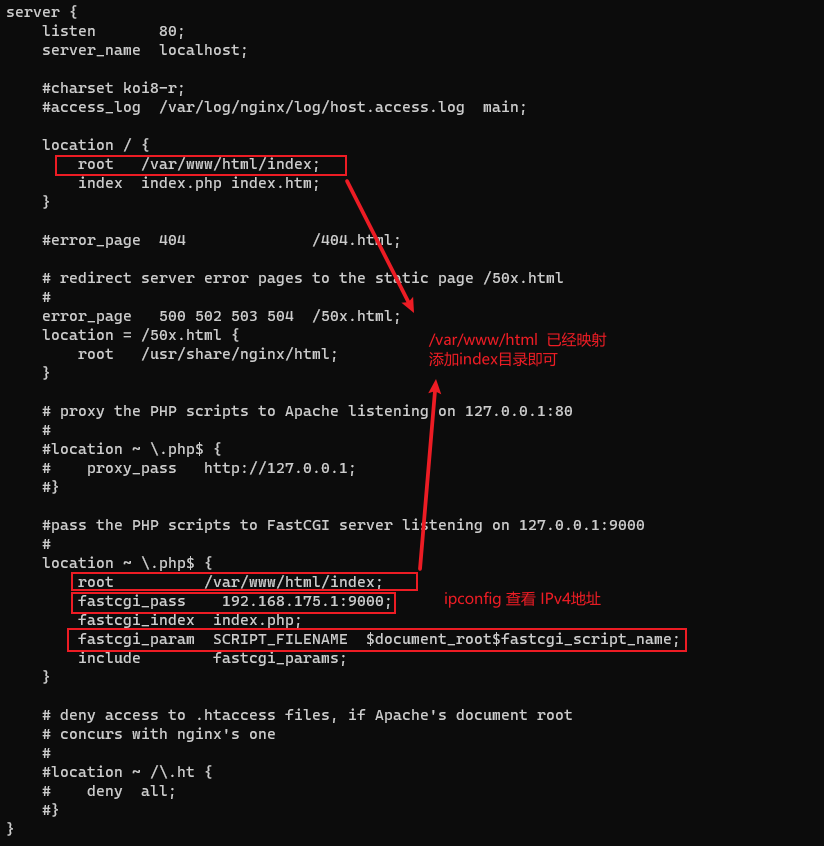
修改配置文件后,重载nginx
/etc/init.d/nginx reload
在浏览输入localhost PHP信息就出来了
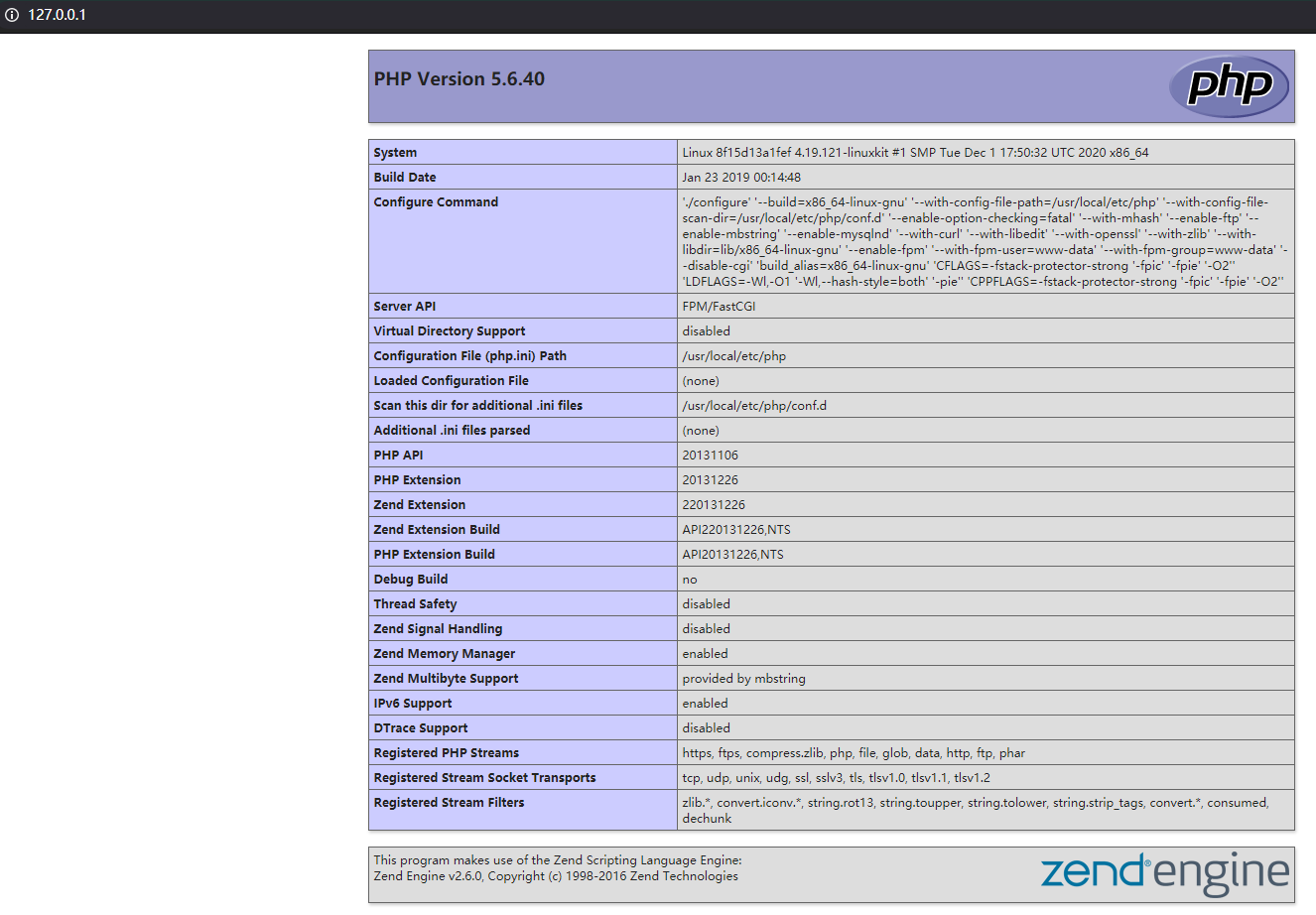
还有直接另外使用子系统 WSL2 创建 最近没时间 有时间在写~


 浙公网安备 33010602011771号
浙公网安备 33010602011771号